مایکروسافت اکسل برای چه مواردی استفاده می شود. Microsoft Office Excel - چیست؟ محاسبه در اکسل
اکسل یک برنامه کامپیوتری پرکاربرد است. برای محاسبات، ترسیم جداول و نمودارها، محاسبه توابع ساده و پیچیده مورد نیاز است. این بخشی از مجموعه Microsoft Office است.
این مجموعه ای از برنامه ها برای کار در دفتر است. محبوب ترین اپلیکیشن های موجود در آن Word و Excel هستند.
اکسل (اکسل) چیزی شبیه یک ماشین حساب با عملکردها و ویژگی های بسیار است. در این برنامه می توانید گزارش تهیه کنید، محاسبات با هر پیچیدگی انجام دهید، نمودار بسازید. قبل از هر چیز، حسابداران و اقتصاددانان به آن نیاز دارند.
این یک جدول بزرگ است که می توانید داده ها را وارد کنید، یعنی کلمات و اعداد را چاپ کنید. همچنین با استفاده از توابع این برنامه می توانید دستکاری های مختلفی را با اعداد انجام دهید: جمع، تفریق، ضرب، تقسیم و موارد دیگر.
بسیاری از مردم فکر می کنند که اکسل فقط صفحه گسترده است. آنها متقاعد شده اند که تمام جداول روی رایانه در این برنامه کامپایل شده است. اما اینطور نیست. این برنامه اول از همه برای محاسبات مورد نیاز است.
اگر نیاز دارید که نه تنها جدولی با کلمات و اعداد بکشید، بلکه برخی از اقدامات را با اعداد نیز انجام دهید (جمع، ضرب، محاسبه درصد و غیره)، پس باید در Microsoft Excel کار کنید. و اگر نیاز به ایجاد یک جدول بدون محاسبات دارید، یعنی داده های آماده را وارد کنید، انجام این کار در Microsoft Word سریعتر و راحت تر است.
اکسل پیچیده تر از ورد است. و بهتر است پس از تسلط بر Word شروع به کار در این برنامه کنید. برای یادگیری کامل اکسل، زمان زیادی نیاز است. اما، همانطور که تمرین نشان می دهد، برای اکثر افراد، فقط مهارت های اساسی برای کار کافی است.
نحوه باز کردن برنامه اکسل
روی دکمه "شروع" در گوشه سمت چپ پایین صفحه کلیک کنید.
لیستی باز خواهد شد. روی "همه برنامه ها" (برنامه ها) کلیک کنید.
یک لیست جدید ظاهر می شود. "Microsoft Office" را پیدا کرده و روی آن کلیک کنید. اگر چنین کتیبه ای را نمی بینید، به احتمال زیاد بسته نرم افزاری آفیس (از جمله Microsoft Excel) روی رایانه شما نصب نشده است.
مایکروسافت اکسل (که گاهی اوقات به عنوان مایکروسافت آفیس اکسل نیز نامیده می شود) یک برنامه صفحه گسترده است که توسط مایکروسافت برای Microsoft Windows، Windows NT و Mac OS ایجاد شده است. این برنامه قابلیت های محاسبه اقتصادی و آماری، ابزارهای گرافیکی و به استثنای Excel 2008 تحت Mac OS X، زبان برنامه نویسی ماکرو VBA (Visual Basic for Applications) را فراهم می کند. مایکروسافت اکسل بخشی از مایکروسافت آفیس است و امروزه اکسل یکی از محبوب ترین برنامه ها در جهان است.
یکی از ویژگی های ارزشمند اکسل توانایی نوشتن کد بر اساس ویژوال بیسیک برای برنامه ها (VBA) است. این کد با استفاده از یک ویرایشگر جداگانه از جداول نوشته شده است. صفحه گسترده با استفاده از کد شی گرا و مدل داده مدیریت می شود. با این کد داده های جداول ورودی به صورت آنی پردازش شده و در جداول و نمودارها (نمودار) نمایش داده می شود. جدول به رابط کد تبدیل می شود و کار با آن، تغییر آن و مدیریت محاسبات را آسان می کند.
اکسل می تواند برای تجزیه و تحلیل حجم زیادی از داده ها استفاده شود. در اکسل می توانید از بیش از 400 تابع ریاضی، آماری، مالی و سایر توابع تخصصی استفاده کنید، جداول مختلف را به یکدیگر پیوند دهید، قالب های دلخواه ارائه داده ها را انتخاب کنید و ساختارهای سلسله مراتبی ایجاد کنید. روش های واقعاً بی حد و حصر برای نمایش گرافیکی داده ها: علاوه بر چندین نوع نمودار داخلی، می توانید انواع قابل تنظیم خود را ایجاد کنید که به تجسم موضوع نمودار کمک می کند. کسانی که به تازگی نحوه کار با اکسل را یاد می گیرند از کمک "جادوگران" - برنامه های کمکی که در ایجاد نمودارها کمک می کنند - قدردانی خواهند کرد. آنها، مانند جادوگران خوب، سؤالات اصلی را در مورد مراحل بعدی پیش بینی شده می پرسند و بسته به پاسخ برنامه ریزی شده، نتیجه را نشان می دهند، کاربر را "با دست" در تمام مراحل ساخت یک نمودار در کوتاه ترین راه هدایت می کنند.
کار با جدول فقط به وارد کردن داده ها در آن و ساختن نمودارها محدود نمی شود. تصور منطقه ای که در آن تجزیه و تحلیل این داده ها مورد نیاز نباشد دشوار است. اکسل شامل یک ابزار تجزیه و تحلیل قدرتمند است - PivotTable. با کمک آن، می توانید صفحات گسترده را تجزیه و تحلیل کنید، حاوی حجم زیادی از داده های سیستماتیک نشده باشد، و تنها با چند کلیک ماوس آنها را به شکلی راحت و خوانا در آورید. تسلط بر این ابزار با وجود برنامه جادوگر مناسب ساده شده است.
دو نوع اصلی شی در مایکروسافت اکسل وجود دارد: کتاب و نامه.
کتابدر مایکروسافت اکسل فایلی است که برای پردازش و ذخیره داده ها استفاده می شود. هر کتاب می تواند از چندین برگه تشکیل شده باشد، بنابراین می توانید اطلاعات مختلفی را در یک فایل قرار دهید و پیوندهای لازم را بین آنها برقرار کنید.
نامه هابرای سازماندهی و تجزیه و تحلیل داده هایی که می توانند به طور همزمان در چندین برگه وارد و ویرایش شوند و برای انجام محاسبات بر اساس داده های چندین برگه استفاده می شود. پس از ایجاد نمودار، می توانید آن را روی یک حرف با داده های مربوطه یا روی یک حرف جداگانه از نمودار قرار دهید.
نام برگه ها در برگه های پایین پنجره کتاب کار نمایش داده می شود. برای جابجایی از یک حرف به حرف دیگر، باید برچسب مناسب را مشخص کنید. نام برگه فعال به صورت پررنگ است.
مایکروسافت اکسل توابع مختلفی دارد، به عنوان مثال:
1. مالیدر میان بسیاری از توابع ویژه که سود سپرده یا وام، استهلاک، نرخ بازده و انواع معکوس و مقادیر مرتبط را محاسبه می کند.
2. توابع تاریخ و زمان- اکثر توابع این دسته وظیفه تبدیل تاریخ و زمان به فرمت های مختلف را بر عهده دارند. دو تابع ویژه TODAY و TODAY تاریخ فعلی (اول) و تاریخ و زمان (ثانیه) را در گنجه قرار می دهند و هر بار که فایل فراخوانی می شود یا هر تغییری در جدول ایجاد می شود آنها را به روز می کنند.
5. مرجع و آرایه هااین دسته شامل توابعی است که به شما امکان می دهد به آرایه ای از داده ها (بر اساس ستون، ردیف، فاصله مستطیلی) دسترسی داشته باشید و اطلاعات مختلفی را از آن دریافت کنید: تعداد ستون ها و ردیف ها، شامل تعداد آنها، محتوای عنصر آرایه. تو نیاز داری؛ می توانید شماره یا متن مورد نظر و غیره را در کدام گنجه از این آرایه پیدا کنید.
6. متن- در این گروه دو ده تیم حضور دارند. با کمک آنها می توانید تعداد کاراکترهای موجود در یقه، از جمله فاصله (DLSTR) را بشمارید، کد کاراکتر (CODE) را پیدا کنید، بفهمید کدام کاراکتر اولین (LEFT) و آخرین (راست) در یک خط متن است. ، تعداد معینی از نویسه های دیگری را در یقه های گنجه فعال (PSTR) قرار دهید، تمام متن را از یک سلول دیگر با حروف بزرگ (UPPER) یا حروف کوچک (LOWER) در سلول فعال قرار دهید، بررسی کنید که آیا دو خانه متن مطابقت دارند (EXACT) ، متنی را پیدا کنید (SEARCH, FIND) و آن را با متن دیگری جایگزین کنید (REPLACE).
7. بررسی خواص و مقادیر- در اینجا دستوراتی وجود دارد که با آنها می توانید اطلاعاتی در مورد نوع داده های موجود در یقه (عدد وجود دارد، متن یا برخی اطلاعات دیگر)، در مورد قالب، در مورد محیط عملیاتی فعلی، در مورد خطاهای معمولی که در فرمول رخ داده است، دریافت کنید. و غیره پ..
8. کار با پایگاه داده- در اینجا می توانید دستورات حسابداری آماری (BDDISP - واریانس برای نمونه ای از پایه، BDDISP - واریانس برای جمعیت عمومی، DSTANDOTKL - انحراف استاندارد برای نمونه)، عملیات با ستون ها و ردیف های پایه، تعداد غیر سلول های خالی (BSCOUNT) یا (BSCOUNT) و غیره .d.
9. جادوگر نمودار- برنامه داخلی EXCEL که کار را با ویژگی های اصلی برنامه ساده می کند.
هدف از MS Excel.
MS Excel یکی از محبوب ترین برنامه های صفحه گسترده امروزه است. این توسط دانشمندان، حسابداران، روزنامه نگاران و غیره استفاده می شود، با کمک آن جداول، فهرست ها و کاتالوگ های مختلف را نگهداری می کنند، گزارش های مالی و آماری را جمع آوری می کنند، وضعیت یک شرکت تجاری را محاسبه می کنند، نتایج یک آزمایش علمی را پردازش می کنند، سوابق را حفظ می کنند. مواد ارائه را آماده کنید امکانات اکسل بسیار زیاد است. پردازش کلمه، مدیریت پایگاه داده - این برنامه آنقدر قدرتمند است که در بسیاری از موارد از برنامه های ویرایشگر تخصصی یا برنامه های پایگاه داده پیشی می گیرد. چنین عملکردهای متنوعی در ابتدا ممکن است گیج کننده باشد تا اینکه در عمل مجبور به اعمال شوند. اما با کسب تجربه، متوجه می شوید که دسترسی به محدودیت های قابلیت های اکسل سخت است.
در طول تاریخ طولانی محاسبات جدولی با استفاده از رایانه های شخصی، نیازهای کاربر برای چنین برنامه هایی به طور قابل توجهی تغییر کرده است. در ابتدا، تاکید اصلی در برنامه ای مانند VisiCalc بر روی توابع شمارش بود. امروزه در کنار محاسبات مهندسی و حسابداری، سازماندهی و ارائه گرافیکی داده ها اهمیت فزاینده ای پیدا می کند. علاوه بر این، تنوع توابع ارائه شده توسط چنین برنامه محاسباتی و گرافیکی نباید کار کاربر را پیچیده کند. برنامه های ویندوز شرایط ایده آلی را برای این کار ایجاد می کنند. اخیراً بسیاری به استفاده از ویندوز به عنوان محیط کاربری خود روی آورده اند. در نتیجه، بسیاری از شرکت های نرم افزاری شروع به ارائه تعداد زیادی برنامه برای ویندوز کرده اند.
اکسل هم سهولت کار با داده ها و هم ایمنی آن را فراهم می کند. اکسل به شما امکان می دهد کارهایی را که برای آن نیازی به صرف کاغذ و زمان زیادی ندارید، به سرعت تکمیل کنید و همچنین حسابداران و سرمایه گذاران حرفه ای را درگیر کنید.
این برنامه قادر خواهد بود مجموع را توسط ردیف ها و ستون های جداول محاسبه کند، میانگین حسابی، سود بانکی یا پراکندگی را محاسبه کند، به طور کلی می توانید از بسیاری از توابع استاندارد استفاده کنید: مالی، ریاضی، منطقی، آماری.
اکسل مزایای بسیار بیشتری دارد. این یک سیستم بسیار منعطف است که با نیازهای کاربر "رشد" می کند، ظاهر خود را تغییر می دهد و با شما سازگار می شود. اساس اکسل یک فیلد از سلول ها و یک منو در بالای صفحه است. علاوه بر این، حداکثر 10 نوار ابزار با دکمه ها و سایر کنترل ها را می توان بر روی صفحه نمایش قرار داد. این امکان وجود دارد که نه تنها از نوار ابزار استاندارد استفاده کنید، بلکه می توانید نوار ابزار خود را نیز ایجاد کنید.
نتیجه.
برای دانستن اکسل باید در آن کار کنید. با استفاده از این برنامه مطمئناً ویژگی ها و ویژگی های جدید بیشتری را کشف خواهید کرد. کاوش و آزمایش کنید. اگر نتایج را دوست ندارید، دوباره امتحان کنید. تقریباً هر کاری که در اکسل انجام می دهید قابل لغو است، بنابراین آزمایش چیزی جز چند دقیقه از وقت شما را تلف نمی کند.
می تواند با خودکارسازی کار کاربر با جداول و عبارات عددی را تا حد زیادی تسهیل کند. این را می توان با استفاده از ابزارهای برنامه و عملکردهای مختلف آن به دست آورد. بیایید به مفیدترین آنها نگاه کنیم.
با توجه به هدف کاربردی گسترده برنامه، کاربر همیشه از ویژگی هایی که تعامل با بسیاری از ابزارهای اکسل را ساده می کند آگاه نیست. بعداً در مقاله، در مورد 10 ویژگی برتر صحبت خواهیم کرد که می توانند برای اهداف مختلف مفید باشند و همچنین پیوندهایی به آموزش های دقیق در مورد نحوه کار با هر یک از آنها ارائه خواهیم داد.
تابع VLOOKUP
یکی از ویژگی های درخواستی مایکروسافت اکسل است "VLOOKUP". با استفاده از آن می توانید مقادیر یک یا چند جدول را به جدول دیگر بکشید. در این حالت جستجو فقط در ستون اول جدول انجام می شود، بنابراین با تغییر داده های جدول منبع، داده ها به طور خودکار در جدول مشتق شده تولید می شوند که در آن محاسبات جداگانه قابل انجام است. به عنوان مثال، از اطلاعات جدولی که حاوی لیست قیمت کالاها است، می توان برای محاسبه شاخص های موجود در جدول در مورد حجم خرید به صورت پولی استفاده کرد.
VLOOKUP با درج یک عبارت شروع می شود "VPR"از جانب "جادوگران عملکرد"به سلولی که داده ها باید نمایش داده شوند.
در پنجره ای که پس از اجرای این تابع ظاهر می شود، باید آدرس سلول یا محدوده سلول هایی را که داده ها از آنجا کشیده می شوند، مشخص کنید.

جداول محوری
یکی دیگر از عملکردهای مهم اکسل ایجاد جداول محوری است که گروه بندی داده ها از جداول دیگر را بر اساس معیارهای مختلف، انجام محاسبات مختلف با آنها (جمع، ضرب، تقسیم و ...) فراهم می کند و نتایج در جدولی جداگانه نمایش داده می شود. در عین حال، امکانات بسیار گسترده ای برای تنظیم فیلدهای جدول محوری وجود دارد.

در برگه ایجاد می شود "درج"با فشار دادن دکمه ای که به آن می گویند - "جدول محوری".

ایجاد نمودارها
برای نمایش بصری داده های قرار داده شده در جدول، استفاده از نمودارها راحت است. آنها اغلب برای ایجاد ارائه، نوشتن مقالات علمی، برای اهداف تحقیقاتی و غیره استفاده می شوند. اکسل طیف وسیعی از ابزارها را برای ایجاد انواع نمودارها فراهم می کند.

برای ایجاد نمودار، باید مجموعه ای از سلول ها را با داده هایی که می خواهید به صورت بصری نمایش دهید، انتخاب کنید. سپس، در حالی که در زبانه "درج"، روی روبان، نوع نموداری را که برای دستیابی به اهدافتان مناسبتر میدانید، انتخاب کنید.

تنظیم دقیق تر نمودارها از جمله تنظیم نام آن و نام محورها در گروه تب ها انجام می شود. "کار با نمودارها".

نمودارها یکی از انواع نمودارها هستند. اصل ساخت آنها مانند سایر انواع نمودارها است.

فرمول ها در اکسل
برای کار با داده های عددی در برنامه می توانید از فرمول های مخصوص استفاده کنید. با کمک آنها می توانید عملیات حسابی مختلفی را با داده های جداول انجام دهید: جمع، تفریق، ضرب، تقسیم، توان، استخراج ریشه و غیره. برای اعمال فرمول، باید علامتی را در سلولی که قصد نمایش نتیجه را دارید قرار دهید. «=» . پس از آن، خود فرمول وارد می شود که می تواند شامل علائم ریاضی، اعداد و آدرس سلول باشد. برای تعیین آدرس سلولی که داده های محاسبه از آن گرفته شده است، کافیست با ماوس روی آن کلیک کنید تا مختصات آن در سلول ظاهر شود تا نتیجه نمایش داده شود.

اکسل همچنین برای استفاده به عنوان یک ماشین حساب معمولی راحت است. برای انجام این کار، در نوار فرمول یا در هر سلول، فقط عبارات ریاضی را بعد از علامت وارد کنید «=» .

عملکرد "IF".
یکی از محبوب ترین توابعی که در اکسل استفاده می شود، می باشد "اگر". این به شما امکان می دهد خروجی یک نتیجه را در صورت برآورده شدن یک شرط خاص و نتیجه دیگری را در صورت عدم رعایت آن در سلول مشخص کنید. نحو آن به شرح زیر است: IF (عبارت منطقی؛ [نتیجه اگر درست است]؛ [نتیجه اگر نادرست]) .

اپراتورها "و", "یا"و تابع تو در تو "اگر"با چند شرط یا یکی از چند شرط مطابقت دارد.
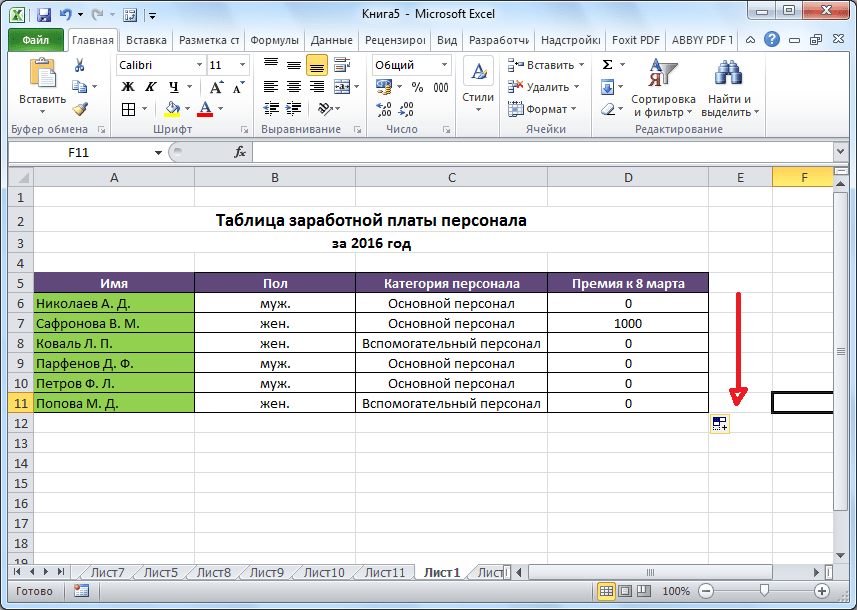
ماکروها
با کمک ماکروهای موجود در برنامه، اجرای برخی اقدامات ضبط شده و سپس به صورت خودکار پخش می شوند. این به طور قابل توجهی باعث صرفه جویی در زمان در انجام مقدار زیادی از همان نوع کار می شود. ماکروها با فعال کردن ضبط اقدامات آنها در برنامه از طریق دکمه مربوطه روی نوار ضبط می شوند.

ماکروها همچنین می توانند با استفاده از زبان نشانه گذاری ویژوال بیسیک در یک ویرایشگر ویژه ضبط شوند.

قالب بندی شرطی
برای برجسته کردن دادههای خاص، جدول از ویژگی قالببندی شرطی استفاده میکند که به شما امکان میدهد قوانین برجسته کردن سلولها را سفارشی کنید. قالب بندی شرطی خود را می توان به صورت نمودار میله ای، نوار رنگی یا مجموعه ای از نمادها انجام داد. دسترسی به آن از طریق تب می باشد. "خانه"با مجموعه ای از محدوده سلول هایی که می خواهید قالب بندی کنید. بعدی در گروه ابزار "سبک ها"روی دکمه به نام کلیک کنید "قالب بندی مشروط". پس از آن، باقی مانده است که گزینه قالب بندی را که مناسب ترین می دانید انتخاب کنید.

قالب بندی انجام خواهد شد.

میز "هوشمند".
همه کاربران نمی دانند که یک جدول که به سادگی با مداد یا حاشیه ترسیم شده است، توسط اکسل به عنوان یک منطقه ساده از سلول ها درک می شود. میتوانید با قالببندی مجدد، برنامه را مجبور کنید که این مجموعه دادهها را بهصورت جدول ببیند. این کار به سادگی انجام می شود: ابتدا محدوده مورد نظر را با داده انتخاب کنید و سپس در برگه قرار بگیرید "خانه"، روی دکمه کلیک کنید "قالب کردن به عنوان جدول". یک لیست با سبک های مختلف طراحی ظاهر می شود که در آن شما یک مورد مناسب را انتخاب می کنید.

جدول نیز با کلیک بر روی دکمه ایجاد می شود "جدول"واقع در برگه "درج"، قبلاً منطقه خاصی از ورق را با داده انتخاب کرده باشید.

ویرایشگر مجموعه سلول های انتخاب شده را به عنوان یک جدول درک می کند. در نتیجه، به عنوان مثال، اگر شما برخی از داده ها را در سلول های واقع در مرزهای جدول وارد کنید، آنها به طور خودکار در آن گنجانده می شوند. علاوه بر این، هنگام اسکرول کردن به پایین، هدر به طور مداوم در میدان دید خواهد بود.

انتخاب پارامتر
با استفاده از تابع انتخاب پارامتر، می توانید داده های اولیه را انتخاب کنید، که بر اساس نتیجه دلخواه برای شما هدایت می شود. به برگه بروید "داده ها"و دکمه را فشار دهید "چه می شود اگر تجزیه و تحلیل"واقع در جعبه ابزار "کار با داده ها". در لیستی که ظاهر می شود، را انتخاب کنید "انتخاب پارامتر...".

پنجره انتخاب پارامتر باز می شود. در زمینه "تنظیم در سلول"شما باید به سلولی که حاوی فرمول مورد نظر است مراجعه کنید. در زمینه "معنا"نتیجه نهایی که می خواهید به دست آورید باید مشخص شود. در زمینه "تغییر مقادیر سلول"مختصات سلول را با مقداری که باید تنظیم شود وارد کنید.

تابع INDEX
ویژگی های ارائه شده توسط تابع "فهرست مطالب"، تا حدودی به قابلیت های تابع نزدیک هستند "VPR". همچنین به شما این امکان را می دهد که داده ها را در یک آرایه از مقادیر جستجو کنید و آن را به یک سلول مشخص بازگردانید. نحو به شرح زیر است: INDEX (محدوده_سلول، شماره_ردیف، شماره_ ستون) .

این لیست کاملی از تمام توابع موجود در Microsoft Excel نیست. ما فقط روی محبوب ترین و مهم ترین آنها تمرکز کرده ایم.
 مایکروسافت اکسل 2008 |
|
| تایپ کنید | |
|---|---|
| توسعه دهنده | |
| سیستم عامل | |
| آخرین نسخه | |
| مجوز | |
| سایت اینترنتی | |
مایکروسافت اکسل(همچنین گاهی اوقات نامیده می شود مایکروسافت آفیس اکسلگوش دادن)) یک برنامه صفحه گسترده است که توسط مایکروسافت برای Microsoft Windows، Windows NT و Mac OS ایجاد شده است. قابلیت های محاسبه اقتصادی و آماری، ابزارهای گرافیکی و به استثنای Excel 2008 تحت سیستم عامل Mac OS X، زبان برنامه نویسی ماکرو VBA را فراهم می کند. ویژوال بیسیک برای برنامه). مایکروسافت اکسل بخشی از مایکروسافت آفیس است و امروزه اکسل یکی از محبوب ترین برنامه های کاربردی در جهان است.
داستان
عملکرد VBA اکسل را به یک هدف آسان برای ویروس های ماکرو تبدیل کرده است. و این یک مشکل جدی بود تا زمانی که محصولات آنتی ویروس یاد بگیرند که چگونه آنها را شناسایی کنند. مایکروسافت با تاخیر اقداماتی را برای کاهش خطر انجام داد، توانایی انتخاب حالت امنیتی را اضافه کرد:
- ماکروها را به طور کامل غیرفعال کنید
- هنگام باز کردن یک سند، ماکروها را فعال کنید
- به همه ماکروهای امضا شده با گواهی های مطمئن اعتماد کنید.
نسخه های اکسل از 5.0 تا 9.0 حاوی تخم مرغ های عید پاک مختلفی هستند، اگرچه مایکروسافت از نسخه 10 شروع به انجام اقداماتی برای حذف آنها کرد.
نسخه ها
نسخه های ویندوز و ویندوز NT

اکسل 97 (8.0) در ویندوز XP

مایکروسافت آفیس اکسل 2003
- 1988 Excel 2.0 برای ویندوز
- 1990 - Excel 3.0
- 1992 - Excel 4.0
- 1993 - Excel 5.0 (Office 4.2 و 4.3، همچنین نسخه 32 بیتی فقط برای Windows NT وجود دارد)
- 1995 - اکسل 7 برای ویندوز 95 (شامل در مایکروسافت آفیس 95)
- 1997 - اکسل 97 (شامل مایکروسافت آفیس 97)
- 1999 - Excel 2000 (9) - Microsoft Office 2000
- 2001 - Excel 2002 (10) - Microsoft Office XP
- 2003 - اکسل 2003 (11) - مایکروسافت آفیس 2003
- 2007 - اکسل 2007 (12) - مایکروسافت آفیس 2007
- 2010 - اکسل 2010 (14) - مایکروسافت آفیس 2010
- اظهار نظر:نسخه 1.0 برای جلوگیری از سردرگمی با محصولات اپل استفاده نشده است
- اظهار نظر: Excel 6.0 وجود ندارد زیرا نسخه ویندوز 95 همراه با Word 7 ارسال شده است. همه برنامه های Office 95 و Office 4.x از OLE 2.0 (انتقال خودکار داده ها بین برنامه های مختلف) و Excel استفاده می کنند. 7 باید نشان می داد که با Word 7 مطابقت دارد.
- اظهار نظر:نسخه 13.0 حذف شده است. اکسل 2010 دارای نسخه داخلی 14.0 است.
نسخه برای مکینتاش
- 1985 - Excel 1.0
- 1988 - Excel 1.5
- 1989 - Excel 2.2
- 1990 - Excel 3.0
- 1992 - Excel 4.0
- 1993 - Excel 5.0
- 1998 - Excel 8.0 (Office "98)
- 2000 - Excel 9.0 (Office 2001)
- 2001 - Excel 10.0 (Office v. X)
- 2004 - Excel 11.0 (Office 2004)
- 2008 - Excel 12.0 (Office 2008)
- 2011 - Excel 14.0 (Office 2011)
نسخه های OS/2
- 1989 - Excel 2.2
- 1990 - Excel 2.3
- 1991 - Excel 3.0
نسخههای اکسل قبل از 7.0 از نظر ظرفیت ذخیرهسازی اطلاعات محدود بودند و تا 16384 (214) ردیف را در خود جای میدادند. نسخه های 8.0-11.0 می توانند 65536 (2 16) ردیف و 256 ستون (2 8) را مدیریت کنند. نسخه های 12.0 و 14.0 تا 1,048,576 (2 20) سطر و 16,384 (2 14) ستون را مدیریت می کند.
فرمت های فایل
مایکروسافت اکسل تا و شامل نسخه 2003 از فرمت فایل باینری خود (BIFF) به عنوان اصلی استفاده می کرد. اکسل 2007 از Microsoft Office Open XML به عنوان فرمت اصلی خود استفاده می کند.
اگرچه اکسل 2007 از فرمت های XML جدید به عنوان هسته پشتیبانی می کند و هدف آن استفاده از آن است، اما همچنان با فرمت های باینری سنتی سازگار است. علاوه بر این، اکثر نسخه های مایکروسافت اکسل می توانند فرمت های CSV، DBF، SYLK، DIF و سایر فرمت ها را بخوانند.
Office Open XML
مایکروسافت اکسل 2007، همراه با سایر محصولات مایکروسافت آفیس 2007، بسیاری از فرمت های فایل جدید را معرفی می کند. آنها بخشی از مشخصات Office Open XML (OOXML) هستند.
| قالب | افزونه | یادداشت |
|---|---|---|
| کتاب کار اکسل | xlsx | فرمت استاندارد کتاب کار Excel 2007. در واقع یک آرشیو ZIP فشرده از کاتالوگ اسناد XML است. این یک جایگزین برای فرمت باینری .xls سابق است، اگرچه به دلایل امنیتی از ماکروها پشتیبانی نمی کند. |
| کتاب کار اکسل با ماکرو | xlsm | همان کتاب کار اکسل، اما با پشتیبانی ماکرو. |
| کتاب کار باینری اکسل | xlsb | همان کتاب کار اکسل با ماکروها، اما اطلاعات را در قالب باینری ذخیره می کند و اسناد را سریعتر از XML باز می کند. به خصوص اغلب برای اسناد بسیار بزرگ با ده ها هزار خط و/یا صدها ستون استفاده می شود. |
| قالب ماکرو اکسل | xltm | الگوی ایجاد شده به عنوان پایه ای برای کتاب های کار، شامل پشتیبانی ماکرو است. جایگزین فرمت xlt. قدیمی می شود. |
| افزونه اکسل | xlam | یک افزونه اکسل با هدف افزودن قابلیت ها و ابزارهای اضافی. |
صادرات و جابجایی جداول
API به شما امکان می دهد صفحات گسترده اکسل را در تعدادی از برنامه های کاربردی دیگر باز کنید. این شامل باز کردن اسناد اکسل در صفحات وب با استفاده از ActiveX یا افزونه هایی مانند Adobe Flash Player است. پروژه Apache POI کتابخانه های جاوا را برای خواندن و نوشتن صفحات گسترده Excel معرفی می کند. همچنین تلاش هایی برای کپی کردن صفحات گسترده اکسل در برنامه های کاربردی وب با استفاده از مقادیر جدا شده با کاما (CSV) صورت گرفته است.
برنامه نويسي
یکی از ویژگی های ارزشمند اکسل توانایی نوشتن کد بر اساس ویژوال بیسیک برای برنامه ها (VBA) است. این کد با استفاده از یک ویرایشگر جداگانه از جداول نوشته شده است. صفحه گسترده از طریق یک کد شی گرا و مدل داده مدیریت می شود. با این کد داده های جداول ورودی به صورت آنی پردازش شده و در جداول و نمودارها (نمودار) نمایش داده می شود. جدول به رابط کد تبدیل می شود و اصلاح آن و مدیریت محاسبات را آسان می کند.
حفاظت از رمز عبور MS Excel
حفاظت مایکروسافت اکسل چندین نوع رمز عبور مختلف را ارائه می دهد:
همه رمزهای عبور، به جز رمز عبور برای باز کردن سند، بدون در نظر گرفتن نسخه MS Excel که سند در آن ایجاد شده است، می توانند فورا حذف شوند. این نوع از رمزهای عبور در درجه اول برای همکاری در یک سند استفاده می شود. هنگام استفاده از آنها، سند رمزگذاری نمی شود و هش رمز عبور تنظیم شده در سند ذخیره می شود. اگرچه استفاده از رمز عبور برای محافظت از کتاب کار، سند را با یک رمز عبور شناخته شده رمزگذاری می کند "Sweatshop Velvet"، امنیت بیشتری به سند اضافه نمی کند. تنها نوع رمز عبوری که می تواند مانع از دسترسی مهاجم به یک سند شود "رمز عبور برای باز کردن"، اما قدرت رمزنگاری چنین محافظتی به شدت به نسخه MS Excel که سند در آن ایجاد شده است بستگی دارد.
در MS Excel نسخه 95 و قبل از آن، "رمز عبور برای باز کردن"به یک کلید 16 بیتی تبدیل می شود که فوراً کرک می شود. در MS Excel 97/2000، رمز عبور قبلاً به یک کلید 40 بیتی تبدیل شده بود، که همچنین می تواند به سرعت در تجهیزات مدرن شکسته شود. علاوه بر این، برنامه های شکستن رمز عبور می توانند صدها هزار رمز عبور را در هر ثانیه مرتب کنند، که نه تنها رمزگشایی یک سند، بلکه یافتن رمز اصلی را نیز امکان پذیر می کند. در MS Excel 2003/XP وضعیت کمی بهبود یافته است - کاربر می تواند عملاً هر الگوریتم رمزگذاری موجود در سیستم (CryptoServiceProvider) را انتخاب کند. اما به طور پیش فرض، همان حفاظت MS Excel 97/2000 باقی ماند. برای کاربرانی که عادت دارند به طور پیشفرض به رفتار برنامهها اعتماد کنند، این بدان معناست که هیچ حفاظت قوی برای اسناد آنها وجود ندارد.
وضعیت در MS Excel 2007 به طرز چشمگیری تغییر کرد - الگوریتم مدرن AES با یک کلید 128 بیتی برای رمزگذاری استفاده شد و 50000 بار استفاده از تابع هش SHA1 برای به دست آوردن کلید مورد استفاده قرار گرفت که نیروی brute force را به صدها کلمه عبور کاهش داد. در هر ثانیه در MS Excel، به لطف استفاده از 100000 برابر تبدیل رمز به کلید SHA1، قدرت حفاظت پیشفرض 2 برابر افزایش یافته است. نتیجه گیری: در حال حاضر، فقط اسناد ذخیره شده در قالب Office 2007 \ 2010 با محافظت مداوم نصب شده روی آنها با محافظت قوی ارائه می شوند. "رمز عبور برای باز کردن".
نقد
انتقاد کلی از صفحات گسترده در مورد اکسل نیز صدق می کند. حوزه های خاص انتقاد در اکسل عبارتند از دقت، مشکلات تاریخ و خطاهای نمایش در اکسل 2007.
دقت
با توجه به اینکه اکسل بر اساس ممیز شناور عمل می کند، دقت آماری اکسل مورد انتقاد قرار گرفته است. طرفداران اکسل استدلال می کنند که این خطاها فقط در شرایط خاص داده های منبع ویژه انتخاب شده که بر تعداد نسبتاً کمی از کاربران تأثیر می گذارد و بعید است در عمل رخ دهد، نشان داده می شود. برای نسخههای 97، 2000، 2002، هنگام اجرای تابع MOD (تقسیم با باقیمانده) با آرگومانهای خاص، خطاها برطرف شد، جایی که تابع به جای نتیجه، خطای #NUM! را برمیگرداند.
مسائل مربوط به تاریخ
در نسخه های اکسل تا سال 2007، سال 1900 به اشتباه یک سال کبیسه در نظر گرفته شد. این اشکال در Lotus 1-2-3 ایجاد شد و عمداً برای سازگاری در اکسل وارد شد و برای سازگاری با عقب نگهداری شد.
خطاهای نمایش اکسل
اسکرین شات مایکروسافت اکسل 2007 که خطای نمایشگر 65535 را نشان می دهد
در 22 سپتامبر 2007، گزارش شد که اکسل 2007 نتایج نادرستی را در شرایط خاص نشان می دهد. به طور خاص، برای جفت اعدادی که حاصلضرب آنها 65535 است (مثلاً 850 و 77.1)، اکسل 100000 را به عنوان کل نمایش می دهد. همچنین، اگر یک به نتیجه اضافه کنید، اکسل کل را 100001 نشان می دهد. اما اگر یک را از کل کم کنید، نمایشگر نتیجه صحیح 65534 را نشان می دهد. ، به ترتیب 131070 و 32767.5 را نمایش می دهد.)
مایکروسافت در وبلاگ مایکروسافت اکسل گزارش داد که مشکلی در نمایش شش مقدار ممیز شناور خاص بین 65534.99999999995 و 65535 و شش مقدار بین 65535.99999999995 و 65536 (بدون احتساب کران) وجود دارد. هر محاسبه ای که منجر به یکی از دوازده مقدار شود به درستی نمایش داده نمی شود. داده های واقعی ذخیره شده و ارسال شده به سلول های دیگر صحیح است، فقط نمایش مقدار نادرست است. این خطا در اکسل 2007 ظاهر شد و در نسخه های قبلی وجود ندارد. در 9 اکتبر 2007، مایکروسافت یک وصله برای رفع این مشکل منتشر کرد. همچنین در تعمیرات Service Pack 1 گنجانده شده است.
یادداشت
پیوندها
- کار با فایل های اکسل با دات نت فریم ورک
- لیست سایت های MVP
| مایکروسافت آفیس | ||
|---|---|---|
| برنامه های کاربردی مشتری | دسترسی حسابداری به Lync Entourage برتری داشتن Groove InfoPath InterConnect MapPoint OneNote Outlook PowerPoint Project Publisher SharePoint Designer Visio Word | |
| برنامه های کاربردی سرور | Communications Forms Groove PerformancePoint Project Portfolio SharePoint | |
| برنامه های کاربردی قدیمی | کلاسور · تجزیه و تحلیل داده ها · صفحه اول · حرکت مایع · ایمیل · دستیاران اداری · PhotoDraw · ویرایشگر عکس · برنامه زمانبندی + · Vizact · اجزای وب | |
| خدمات آنلاین | Office Online Office 365 Office Live Meeting SkyDrive | |
| نسخه های ویندوز | 3.0 4.0 4.3 95 97 2000 XP 2003 · | |
| نسخه های سیستم عامل مک | 98 2001 X 2004 2008 2011 | |
| فن آوری ها | پیوند دادن شیء و جاسازی Office Open XML Visual Studio Tools برای Office Visual Basic برای برنامه ها | |
| دسته بندی | ||
برنامه Microsoft Excel برای ترسیم جداول و انجام محاسبات مناسب است. فضای کاری مجموعه ای از سلول هایی است که می توان آنها را با داده ها پر کرد. متعاقبا - برای قالب بندی، برای ساختن نمودارها، نمودارها، گزارش های خلاصه استفاده کنید.
کار در اکسل با جداول برای مبتدیان ممکن است در نگاه اول دلهره آور به نظر برسد. تفاوت قابل توجهی با اصول ساخت جداول در Word دارد. اما ما کوچک شروع می کنیم: ایجاد و قالب بندی جدول. و در پایان مقاله، قبلاً متوجه خواهید شد که نمی توانید ابزاری بهتر از Excel برای ایجاد جداول تصور کنید.
نحوه ایجاد یک جدول در اکسل برای Dummies
کار با صفحات گسترده در اکسل برای ساختگی ها عجله ندارد. راه های زیادی برای ایجاد جدول وجود دارد و برای اهداف خاص، هر روش مزایای خاص خود را دارد. بنابراین، ابتدا وضعیت را به صورت بصری ارزیابی کنید.
به کاربرگ صفحه گسترده با دقت نگاه کنید:
این مجموعه ای از سلول ها در ستون ها و ردیف ها است. در اصل یک میز. ستون ها با حروف لاتین مشخص شده اند. ردیف ها اعداد هستند. اگر این برگه را چاپ کنیم، یک صفحه خالی می گیریم. بدون هیچ حد و مرزی.
ابتدا بیایید نحوه کار با سلول ها، ردیف ها و ستون ها را بیاموزیم.
نحوه انتخاب ستون و سطر
برای انتخاب کل ستون، با دکمه سمت چپ ماوس روی نام آن (حرف لاتین) کلیک کنید.

برای انتخاب یک خط - با نام خط (بر اساس شماره).

برای انتخاب چندین ستون یا ردیف، روی عنوان کلیک چپ کرده، نگه دارید و بکشید.
برای انتخاب یک ستون با استفاده از کلیدهای داغ، مکان نما را در هر سلول از ستون مورد نظر قرار دهید - Ctrl + space را فشار دهید. برای انتخاب یک خط - Shift + Space.
نحوه تغییر مرزهای سلولی
اگر اطلاعات هنگام پر کردن جدول مناسب نیست، باید مرزهای سلول ها را تغییر دهید:


برای تغییر همزمان عرض ستون ها و ارتفاع ردیف ها در یک محدوده خاص، یک منطقه را انتخاب کنید، 1 ستون / ردیف را افزایش دهید (به صورت دستی حرکت کنید) - اندازه تمام ستون ها و ردیف های انتخاب شده به طور خودکار تغییر می کند.

توجه داشته باشید. برای بازگشت به اندازه قبلی، میتوانید روی دکمه «لغو» یا کلید ترکیبی CTRL + Z کلیک کنید. اما زمانی کار می کند که بلافاصله آن را انجام دهید. بعدا کمکی نخواهد کرد.
برای برگرداندن خطوط به مرزهای اصلی خود، منوی ابزار را باز کنید: "Home" - "Format" و "Autofit Line Height" را انتخاب کنید.

برای ستون ها، این روش مرتبط نیست. روی "Format" - "Default Width" کلیک کنید. بیایید این عدد را به خاطر بسپاریم. ما هر سلولی را در ستون انتخاب می کنیم که مرزهای آن باید "برگردانده شوند". دوباره "Format" - "Column Width" - نشانگر مشخص شده توسط برنامه را وارد کنید (به عنوان یک قاعده، این 8.43 است - تعداد کاراکترهای فونت Calibri با اندازه 11 امتیاز). خوب.
نحوه درج ستون یا سطر
ستون/ردیف را در سمت راست/زیر جایی که میخواهید محدوده جدید را وارد کنید، انتخاب کنید. یعنی ستون در سمت چپ سلول انتخاب شده ظاهر می شود. و خط بالاست.

راست کلیک کنید - "Paste" را در منوی کشویی انتخاب کنید (یا کلید ترکیبی CTRL + SHIFT + "=" را فشار دهید).

ستون را انتخاب کرده و روی OK کلیک کنید.
مشاوره. برای درج سریع یک ستون، ستون را در محل مورد نظر انتخاب کنید و CTRL+SHIFT+"=" را فشار دهید.
همه این مهارت ها هنگام ایجاد یک صفحه گسترده در اکسل مفید خواهند بود. ما باید مرزها را گسترش دهیم، ردیف / ستون را در این فرآیند اضافه کنیم.
ایجاد گام به گام جدول با فرمول


اکنون هنگام چاپ، حاشیه ستون ها و سطرها نمایان می شود.

با استفاده از منوی فونت، می توانید داده های صفحه گسترده اکسل را همانطور که در Word انجام می دهید قالب بندی کنید.

به عنوان مثال، اندازه قلم را تغییر دهید، هدر را "پررنگ" کنید. می توانید متن را در مرکز تنظیم کنید، خط فاصله و غیره را تعیین کنید.
نحوه ایجاد جدول در اکسل: دستورالعمل های گام به گام
ساده ترین راه برای ایجاد جداول از قبل شناخته شده است. اما در اکسل گزینه راحت تری (از نظر قالب بندی بعدی، کار با داده ها) وجود دارد.
بیایید یک جدول "هوشمند" (پویا) بسازیم:

توجه داشته باشید. می توانید راه دیگر را انتخاب کنید - ابتدا محدوده ای از سلول ها را انتخاب کنید و سپس روی دکمه "جدول" کلیک کنید.

اکنون داده های لازم را در فریم تمام شده وارد کنید. اگر به ستون اضافی نیاز دارید، مکان نما را در سلول در نظر گرفته شده برای عنوان قرار دهید. یک نام وارد کنید و ENTER را فشار دهید. محدوده به طور خودکار گسترش می یابد.

اگر نیاز به افزایش تعداد خطوط دارید، در گوشه سمت راست پایین نشانگر تکمیل خودکار قلاب کنید و آن را به پایین بکشید.
نحوه کار با جدول در اکسل
با انتشار نسخه های جدید برنامه، کار در اکسل با جداول جذاب و پویاتر شده است. هنگامی که یک جدول هوشمند روی ورق تشکیل می شود، ابزار "کار با جداول" - "طراح" در دسترس می شود.
در اینجا می توانیم جدول را نامگذاری کنیم، اندازه را تغییر دهیم.
سبک های مختلفی در دسترس هستند، توانایی تبدیل جدول به یک محدوده معمولی یا گزارش خلاصه.
ویژگی های صفحات گسترده پویا MS Excelبزرگ هستند. بیایید با ورود اطلاعات اولیه و مهارت های تکمیل خودکار شروع کنیم:



اگر روی فلش سمت راست هر زیر عنوان سرفصل کلیک کنید، به ابزارهای اضافی برای کار با داده های جدول دسترسی خواهیم داشت.

گاهی اوقات کاربر مجبور است با جداول بزرگ کار کند. برای دیدن نتایج، باید بیش از هزار خط را مرور کنید. حذف ردیف ها یک گزینه نیست (داده ها بعدا مورد نیاز خواهند بود). اما شما می توانید پنهان شوید. برای این منظور از فیلترهای عددی استفاده کنید (تصویر بالا). تیک کادرهای کنار مقادیری که باید پنهان شوند را بردارید.
